Vue d'ensemble de l'écran central
De nombreuses fonctions du véhicule peuvent être commandées à partir de l'affichage central. L'affichage central et ses possibilités sont présentés ici.
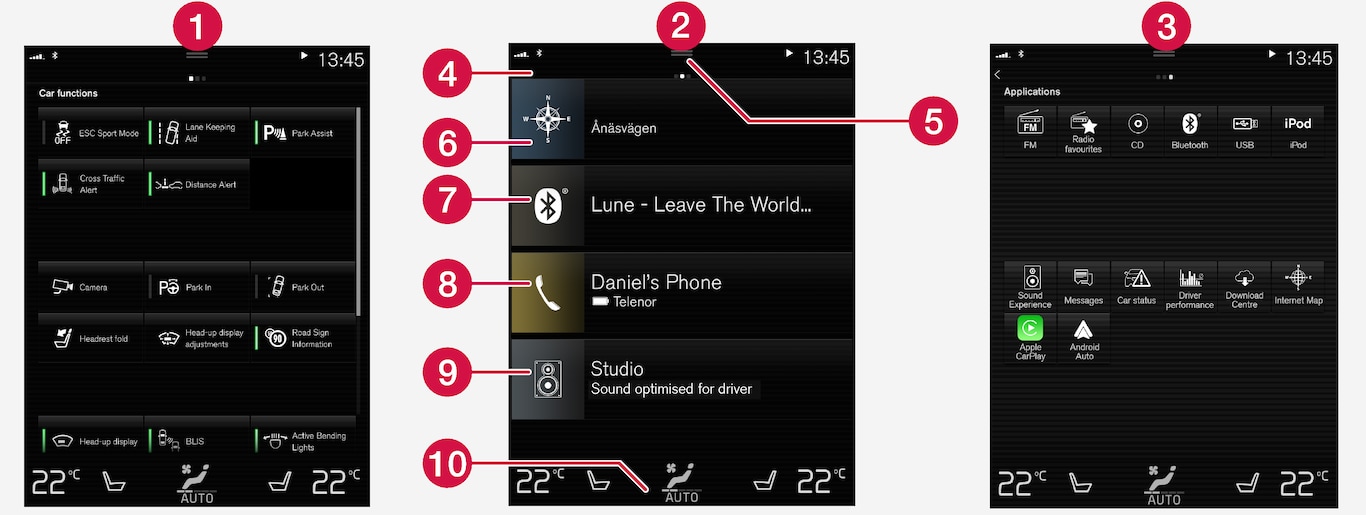
 Vue de fonction – fonctions du véhicule qui peuvent être activées ou désactivées au moyen d'un effleurement. Certaines fonctions, appelées fonctions de déclenchement, ouvrent des fenêtres avec des options de réglage. Un exemple est . Les réglages d'affichage tête* sont également lancés à partir de la vue de fonction, mais sont réglés en utilisant le clavier placé à droite du volant de direction.
Vue de fonction – fonctions du véhicule qui peuvent être activées ou désactivées au moyen d'un effleurement. Certaines fonctions, appelées fonctions de déclenchement, ouvrent des fenêtres avec des options de réglage. Un exemple est . Les réglages d'affichage tête* sont également lancés à partir de la vue de fonction, mais sont réglés en utilisant le clavier placé à droite du volant de direction.  Vue d'accueil – la vue initiale affichée lorsque l'écran est tourné en position de marche.
Vue d'accueil – la vue initiale affichée lorsque l'écran est tourné en position de marche. La vue d'application affiche les applications téléchargées (applications tierces) ainsi que les applications des fonctions intégrées, telles que . Effleurer une icône d'application pour ouvrir cette application.
La vue d'application affiche les applications téléchargées (applications tierces) ainsi que les applications des fonctions intégrées, telles que . Effleurer une icône d'application pour ouvrir cette application. Barre d'état – les activités actuelles du véhicule s'affichent dans le haut de l'écran. Les renseignements sur le réseau et la connexion sont affichés à gauche de la barre d'état. Les renseignements sur les médias, l'horloge et l'information au sujet des activités en arrière-plan sont affichés à droite.
Barre d'état – les activités actuelles du véhicule s'affichent dans le haut de l'écran. Les renseignements sur le réseau et la connexion sont affichés à gauche de la barre d'état. Les renseignements sur les médias, l'horloge et l'information au sujet des activités en arrière-plan sont affichés à droite. Vue supérieure – tirer l'onglet vers le bas pour ouvrir la vue supérieure. À partir d'ici, vous pouvez accéder à , , et aux messages enregistrés dans le véhicule. Dans certains cas, un réglage contextuel (par exemple ) et le manuel de conduite et d'entretien contextuel (par exemple ) peuvent également être accessibles dans la vue supérieure.
Vue supérieure – tirer l'onglet vers le bas pour ouvrir la vue supérieure. À partir d'ici, vous pouvez accéder à , , et aux messages enregistrés dans le véhicule. Dans certains cas, un réglage contextuel (par exemple ) et le manuel de conduite et d'entretien contextuel (par exemple ) peuvent également être accessibles dans la vue supérieure. Navigation – vous conduit à la navigation cartographique avec par exemple Sensus Navigation*. Effleurer la sous-vue pour la développer.
Navigation – vous conduit à la navigation cartographique avec par exemple Sensus Navigation*. Effleurer la sous-vue pour la développer. Médias – les applications médias les plus récemment utilisées. Touchez brièvement la sous-vue pour la développer.
Médias – les applications médias les plus récemment utilisées. Touchez brièvement la sous-vue pour la développer. Téléphone – permet d'accéder aux fonctions liées au téléphone. Touchez brièvement la sous-vue pour la développer.
Téléphone – permet d'accéder aux fonctions liées au téléphone. Touchez brièvement la sous-vue pour la développer. Sous-vue supplémentaire – les applications ou fonctions de véhicule utilisées le plus récemment qui ne sont pas associées avec les autres sous-vues. Touchez brièvement la sous-vue pour la développer.
Sous-vue supplémentaire – les applications ou fonctions de véhicule utilisées le plus récemment qui ne sont pas associées avec les autres sous-vues. Touchez brièvement la sous-vue pour la développer. Ligne de climatisation - information et interaction directe pour le réglage de la température et du chauffage de siège, par exemple*. Effleurer le pictogramme du centre de la barre de climatisation pour ouvrir la vue Climatisation et les options supplémentaires de réglage.
Ligne de climatisation - information et interaction directe pour le réglage de la température et du chauffage de siège, par exemple*. Effleurer le pictogramme du centre de la barre de climatisation pour ouvrir la vue Climatisation et les options supplémentaires de réglage.